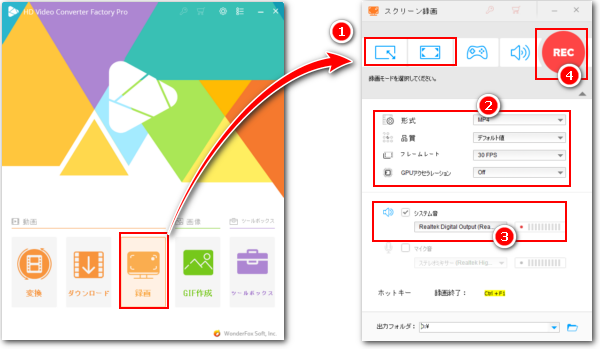
* ご注意:無断でYouTubeから動画を録画/ダウンロードすることは著作権法違反に当たる可能性があります。本文で紹介するYouTube動画をハードディスクに録画する方法に関して全てのご利用は自己責任でお願いします。
好きなYouTube動画を自分の動画コレクションとしてハードディスクに保存したいと思ったことがありませんか?YouTubeにはダウンロード機能が提供されていませんから、動画を保存するには第三者のダウンロードツールまたは録画ツールを利用する必要があります。録画はダウンロードより長い時間がかかりますが、ライブ配信や有料コンテンツなどのダウンロードできない動画を保存することもできますから、より効果的です。
ここでは強力な録画ソフトをおすすめし、それを利用して手軽にYouTubeの動画をハードディスクに録画する方法をご紹介したいと思います。
あわせて読みたい:DVDを外付けハードディスク(HDD)にコピー&保存する方法
YouTubeをハードディスクに録画したいなら、強力なWindows向け録画ソフトWonderFox HD Video Converter Factory Proを利用してみましょう!直接出力先をハードディスクに設定できますから、非常に便利です。このソフトの録画機能は四つのモードを提供しており、ウィンドウを録画したり、パソコン画面全体を録画したり、60FPSでゲームを録画したり、音声のみを録音したりすることができます。そして出力の動画形式としてはMP4とMOV、AVI、MKVをサポートしますし、動画の品質を指定することもできます。強力な「変換」機能をあわせて利用すれば、録画で保存したYouTube動画を結合・切り取り・切り抜き・回転・反転等で編集したり、動画のファイル形式やパラメータを変換したり、動画のファイルサイズを圧縮したりすることができます。
次にWonderFox HD Video Converter Factory Proを利用してYouTubeをハードディスクに録画する手順をご説明します。
準備:まずはこの強力な録画ソフトをお使いのWindowsパソコンに無料ダウンロード無料ダウンロードしてインストールしておきましょう。また、ハードディスクをパソコンに接続しておきましょう。
①WonderFox HD Video Converter Factory Proを実行し、メイン画面で「録画」機能を選択します。
②録画インターフェースのトップで録画モードを選択します。一つ目はウィンドウを録画、または指定範囲を録画できます。二つ目はスクリーン全体を録画します。
③必要に応じて出力動画の形式やフレームレート、品質、録画の際にGPU加速を利用するかどうかを設定します。
④YouTube動画の音声も一緒に保存するには「システム音」のチェックを入れる必要があります。ちなみに、「マイク音」のチェックを入れておけば、マイクから入力された自分の声を録音することができます。
⑤画面右下の「▼」をクリックして動画の保存先をハードディスクに設定します。
⑥「REC」ボタンをクリックし、YouTubeをハードディスクに録画します。
⑦録画を終了するにはホットキー「Ctrl+F1」を押してください。その後、録画したYouTube動画は自動的にハードディスクに保存されます。
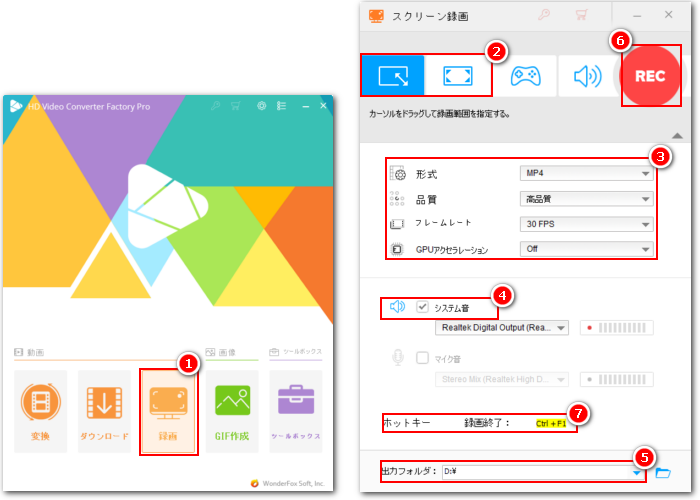
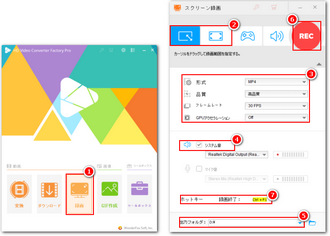
最強のYouTube録画ソフトWonderFox HD Video Converter Factory Proを無料体験 >>最強のYouTube録画ソフトWonderFox HD Video Converter Factory Proを無料体験 >>
WonderFox HD Video Converter Factory Proには強力な「ダウンロード」機能も搭載されており、普通のYouTube動画を直接ハードディスクにダウンロードすることもできます。次に利用手順を簡単にご説明しましょう。
①WonderFox HD Video Converter Factory Proを実行し、メイン画面で「ダウンロード」機能を開きます。
②「新しいダウンロード」ボタンをクリックします。
③YouTubeからダウンロードしたい動画のURLをコピーしてからソフトで「貼り付けと分析」をクリックし、URLを分析します。
④分析が終わったら、必要に応じて動画ソースを一つ選択し、下の「Ok」をクリックします。
⑤出力フォルダ欄の「▼」をクリックして出力先をハードディスクに設定します。
⑥「ダウンロードを開始」ボタンをクリックし、YouTube動画をハードディスクにダウンロードして保存します。
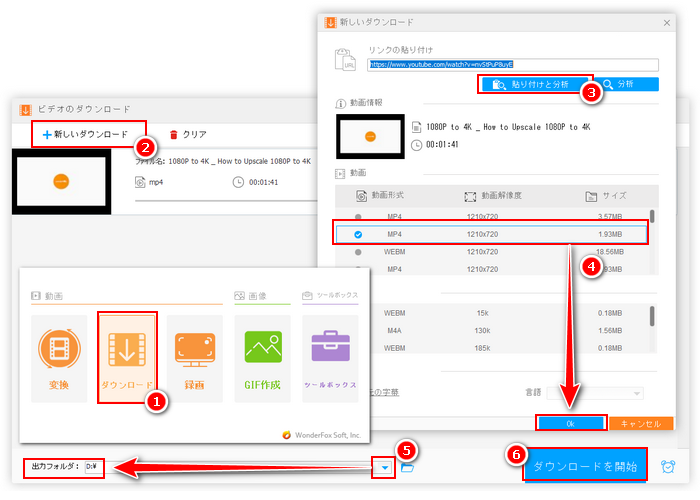
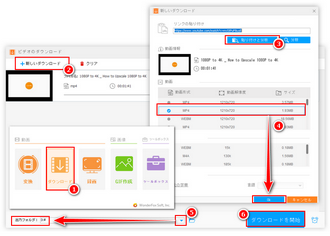
今回の記事ではWindowsパソコンで手軽にYouTubeをハードディスクに録画する方法についてご紹介致しました。お役に立てますと幸いです。
WonderFox HD Video Converter Factory Proを利用して高品質&長時間でYouTube動画を録画/録音して保存できるだけでなく、普通のYouTube動画なら直接ダウンロードすることもできます。画質は最高8Kをサポートし、再生リストやチャンネルの一括ダウンロードも可能です。YouTube動画をハードディスクに保存したいなら、今すぐこのソフトをインストールして試してみましょう!
無料体験はこちら ↓
利用規約 | プライバシーポリシー | ライセンスポリシー | Copyright © 2009-2025 WonderFox Soft, Inc. All Rights Reserved.